Tipps und Tricks rund um Word
Wasserzeichen einfügen
An zwei Stellen finden Sie ein Wasserzeichen:
- Seitenlayout / Wasserzeichen
- Einfügen / Schnellbaustein / Organizer für Schnellbausteine im Katalog Wasserzeichen
Der Organizer bietet vorbereitete Wasserzeichen, die Sie hier nicht ändern können. Im Menüband "Seitenlayout" können Sie neben den vorbereiteten Wasserzeichen auch eigene erstellen sowie ein Wasserzeichen aus dem Dokument wieder entfernen.
Klicken mSie auf "Benutzerdefinierte Wasserzeichen", um eigene Texte oder Bilder als Wasserzeichen zu verwenden.
Wählen Sie den Text entweder aus der Auswahlliste aus oder tippen Sie in die Zeile neben "Text" Ihre eigenen Worte in. Schriftart, Größe und Farbe bestimmen und zwischen "Diagonal" und "Horizontal" wählen - mit OK bestätigen. |
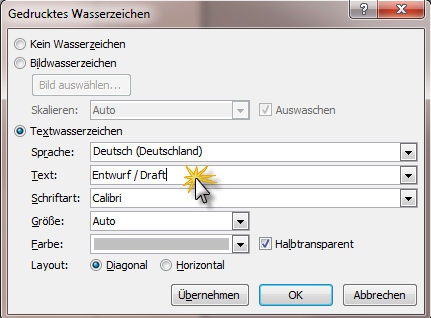 |
Alle Wasserzeichen sind Bestandteil einer Kopf- oder Fußzeile. Meistens platziert man sie in der Kopfzeile. Um ein Wasserzeichen zu bearbeiten, müssen Sie also zuerst die Kopfzeile öffnen und dann können Sie das Wasserzeichen markieren und ändern.
Wurde das Wasserzeichen mit diesem Befehl eingefügt, kann es auch mit "Seitenlayout / Wasserzeichen / Wasserzeichen entfernen" wieder gelöscht werden.
Falls das mal nicht klappt, wurde das Wasserzeichen vermutlich von Hand oder durch eine Programmierung als WordArt-Text hinter den Text gelegt. Öffnen Sie dann die Kopfzeile und markieren Sie das Wasserzeichen mit Mausklick; dann können Sie es auch löschen.
Sie können eigene Wasserzeichen auch als Schnellbaustein speichern:
- Fügen Sie das Wasserzeichen als eigenen Text oder eigenes Bild in das Dokument ein.
- Öffnen Sie die Kopfzeile und markieren Sie das Wasserzeichen.
- Wählen Sie "Seitenlayout / Wasserzeichen / Auswahl im Wasserzeichenkatalog speichern".
Vergeben Sie einen Namen und wählen Sie unbedingt den Katalog "Wasserzeichen" - nur dann wird das Wasserzeichen später in der Auswahl der Wasserzeichen mit aufgenommen. Kategorie und Beschreibung ist Ihnen überlassen. Beim "Speichern in" ist die Building Blocks.dotx sinnvoll, sie nimmt benutzerdefinierte Bausteine auf.
|
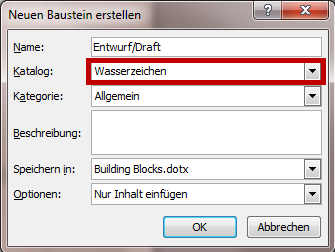 |
Bestätigen Sie mit OK. Ab jetzt können Sie das Wasserzeichen direkt aus der Auswahl wählen - Ihre benutzerdefinierten Wasserzeichen werden unter der Kategorie aufgelistet, die Sie beim Anlegen des Bausteins gewählt haben. Bei mir ist es die Kategorie "Allgemein" und steht damit gleich am Beginn der Liste.
|
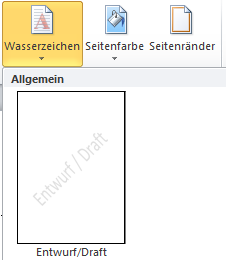 |
